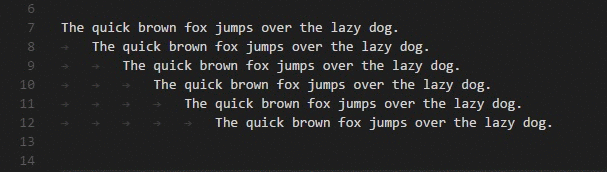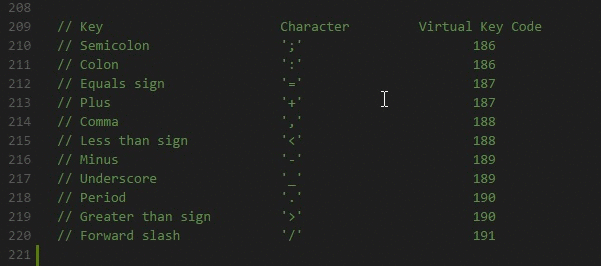Visual Studio Code(VSCode)에서 멀티커서 사용하기
VS Code에서 여러 줄을 동시에 선택하는 방법을 알아보자
Multiple selections(multi-cursor)
| 사용법 | 내용 |
|---|---|
Alt + Click | 클릭한 부분에 커서를 추가함 |
Ctrl + Alt + ↓(↑) | 현재 커서 기준 위, 아래에 커서를 추가함(방향키 이용) |
Ctrl + D | 현재 커서가 위치한 단어를 선택하고, 일치하는 다음 단어도 하나하나씩 선택함 |
Ctrl + Shift + L | Ctrl + D 방식은 하나하나 선택하는 방식이라면, 이 방식은 한 번에 모든 것을 선택해줌 |
Shift + Alt + 드래그 | Column (box) selection, 현재 커서 기준 드래그한 곳까지 다중 선택 |
마우스 휠 클릭 + 드래그 | Column (box) selection, 휠 클릭한 부분부터 드래그한 곳까지 다중 선택 |
ESC | 멀티 커서 취소 |
Ctrl + Alt + ↓으로 멀티플 셀렉션
Ctrl + D로 멀티플 셀렉션
Shift + Alt + Drag로 Column selection
(이미지는 VSCode의 User Guide에서 가져왔습니다. 참고자료 링크)
글로만 보는 것보다 직접 사용해보면 감이 온다.
매우매우 유용하게 쓰이니 숙지하고 있자.
참고자료
- https://code.visualstudio.com/docs/editor/codebasics#_multiple-selections-multicursor